Excel 파일을 PDF로 변환하는 것은 일반적인 작업이며, 여러 가지 방법을 사용하여 수행할 수 있습니다. 다음은 Excel을 PDF로 변환하는 가장 인기 있는 방법 중 일부입니다.
Excel 파일을 PDF로 변환하는 것은 일반적인 작업이며, 여러 가지 방법을 사용하여 수행할 수 있습니다. 다음은 Excel을 PDF로 변환하는 가장 인기 있는 방법 중 일부입니다.
Microsoft Excel에는 스프레드시트를 PDF 파일로 저장하거나 내보내는 기본 제공 기능이 있습니다. 다음 단계를 따르세요.
Excel 파일 열기: Microsoft Excel을 실행하고 PDF로 변환하려는 Excel 파일(.xlsx 또는 .xls)을 엽니다.
파일 > 저장으로 이동합니다.
다른 이름으로 저장: 왼쪽 상단 모서리에 있는 파일 탭을 클릭한 다음 다른 이름으로 저장을 선택합니다.
저장 위치 선택: PDF를 저장할 폴더를 선택합니다.
파일 형식 옵션에서 PDF를 선택합니다.:
PDF (*.pdf)를 선택합니다.저장을 클릭합니다.: 파일 형식으로 PDF를 선택한 후 저장 버튼을 클릭합니다.
파일 > 내보내기 옵션을 사용하고 PDF/XPS 문서 만들기를 선택한 다음 설정을 선택할 수도 있습니다.설정 조정: 다른 이름으로 저장 대화 상자의 옵션 버튼에서 다음과 같은 특정 설정을 선택할 수 있습니다.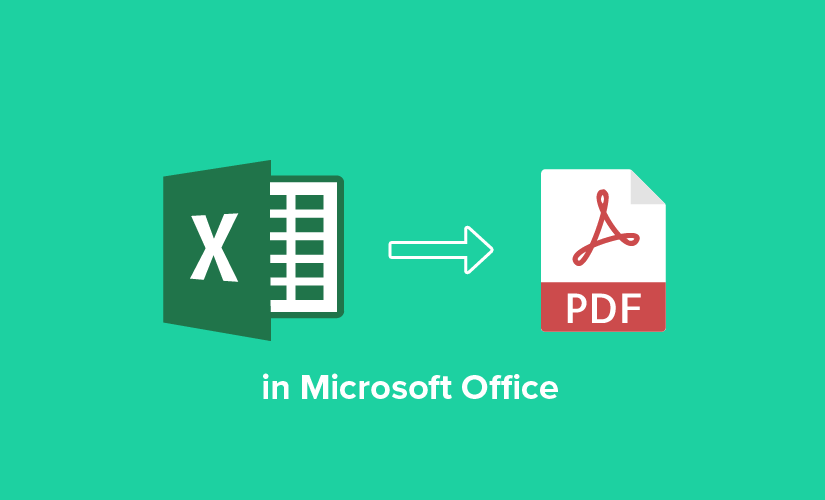
Excel이 없으면 Google 시트를 사용하여 Excel 파일을 PDF로 변환할 수 있습니다.
Google 드라이브에 Excel 파일 업로드: Google 드라이브로 이동하여 새로 만들기를 클릭한 다음 파일 업로드
oad를 선택하고 Excel 파일을 업로드합니다.
Google 시트에서 파일 열기: 업로드한 후 파일을 마우스 오른쪽 버튼으로 클릭하고 Open with > Google Sheets를 선택합니다.
PDF로 내보내기:
파일 > 다운로드 > PDF 문서(.pdf)로 이동합니다.PDF 설정 조정: 레이아웃, 페이지 크기 및 기타 내보내기 설정을 조정할 수 있는 팝업이 표시됩니다.
PDF 다운로드: 선택한 후
기본 설정을 변경하려면 내보내기를 클릭하여 PDF를 다운로드하세요.
소프트웨어를 설치하지 않고도 Excel 파일을 PDF로 변환할 수 있는 무료 온라인 도구가 많이 있습니다.
온라인 Excel-PDF 변환기로 이동: 인기 있는 도구는 다음과 같습니다.
Excel 파일 업로드: 파일 선택 버튼을 클릭하고 Excel 파일을 선택합니다.
파일 변환: 변환 버튼을 클릭하여 프로세스를 시작합니다.
PDF 다운로드: 변환 후 생성된 PDF 파일을 다운로드합니다.
macOS에서 Excel을 사용하는 경우 acOS의 경우 프로세스는 Windows와 매우 유사합니다.
Excel 응용 프로그램에서 Excel 파일을 엽니다.
파일 > 다른 이름으로 저장으로 이동합니다.
파일 형식 드롭다운에서 PDF 형식을 선택합니다.
저장 위치를 선택하고 저장을 클릭합니다.
모바일 기기를 사용하는 경우 Android 또는 iOS에서 Excel 앱을 사용하여 Excel 파일을 PDF로 변환할 수도 있습니다. .
Excel 앱을 열고 변환하려는 파일을 엽니다.
메뉴를 탭합니다(세 개의 점 또는 옵션 메뉴).
인쇄를 선택합니다. 그리고 출력을 PDF로 선택합니다.
PDF를 휴대전화나 클라우드 스토리지에 저장합니다.
Adobe Acrobat(무료 리더가 아닌 전체 버전)이 있는 경우 이를 사용하여 Excel을 PDF로 변환할 수 있습니다.
Ope n Adobe Acrobat.
도구 메뉴에서 "PDF 만들기"를 클릭합니다.
Excel 파일 선택: 변환하려는 Excel 파일을 찾아보고 엽니다.
변환: Adobe Acrobat이 파일을 PDF로 변환합니다.
PDF 저장: 변환 후 PDF 파일을 원하는 위치에 저장합니다.
내장된 Excel 기능, Google 시트, 온라인 변환을 사용하면 Excel 파일을 PDF로 빠르고 쉽게 변환할 수 있습니다. erters 또는 Adobe Acrobat과 같은 전문 소프트웨어. 각 방법은 간단한 솔루션을 제공하므로 기기와 필요에 가장 적합한 것을 선택하세요.